NB: Per coloro che nell’anno precedente hanno utilizzato l’applicazione, in fase di apertura della gestione, GB propone già le aliquote e le detrazioni caricate per il saldo 2015.
Per inserire o modificare le aliquote dell’acconto è necessario accedere alla “Gestione Aliquote”.
N.B. Per scaricare l’aliquota nella gestione “Terreni”, è necessario fare doppio click sull’aliquota.
Attenzione!! La sezione TASI è abilitata solo per le Aree Edificabili.
La compilazione della scheda è guidata: i campi che non sono stati compilati correttamente saranno evidenziati di rosso.
Terminato l’inserimento, se la compilazione è avvenuta in maniera corretta, il software avvertirà l’utente con un messaggio.

Terminato l’inserimento dei dati del terreno, cliccare il pulsante  per scaricare i dati nella dichiarazione.
per scaricare i dati nella dichiarazione.
1.3 - Periodo di riferimento
• Periodo Dal : indicare la data dalla quale la situazione del terreno è valida, ad esempio la data di acquisto.
• Periodo – Irpef – Al : indicare la data fino alla quale la situazione è valida ai fini Irpef.
• Periodo – Imu/Tasi – Al : indicare la data fino alla quale la situazione è valida ai fini Imu/Tasi.
N.B. L’applicazione “Terreni & Fabbricati” viene abilitata per anno d’imposta Irpef.
Per un corretto calcolo delle imposte fare attenzione all’inserimento delle date.
Per esempio, nell’applicazione “Terreni & Fabbricati 2014” (anno d’imposta 2015), ai fini Irpef è necessario indicare come anno di riferimento il 2015, mentre ai fini Imu il 2016. In questo modo la procedura calcola l’Irpef per il 2015 e l’Imu e la Tasi per il 2016.
Se i dati del Terreno devono essere esposti su più righi, perché ad esempio è variata la % di possesso o il Terreno non è più locato, è necessario creare tante righe quante sono le situazioni variate, cliccando il pulsante  .
.
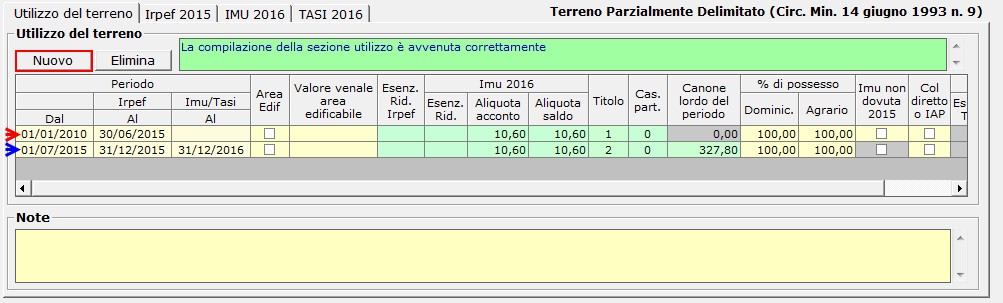
Per eliminare una riga inserita erroneamente, posizionarsi sulla stessa e cliccare il pulsante  .
.
1.4 - Inserimento aliquote Imu
L’utente può procedere all’inserimento di nuove Aliquote in due modi:
- Dal pulsante  si apre una maschera nella quale, cliccando il pulsante
si apre una maschera nella quale, cliccando il pulsante  , sarà possibile l’inserimento di nuove aliquote.
, sarà possibile l’inserimento di nuove aliquote.
- Effettuando doppio clink su  si apre una maschera nella quale dal pulsante “Gestione Aliquote” l’utente può procedere ad aggiungere nuove Aliquote o modificare/eliminare quelle già presenti.
si apre una maschera nella quale dal pulsante “Gestione Aliquote” l’utente può procedere ad aggiungere nuove Aliquote o modificare/eliminare quelle già presenti.
Si ricorda che le aliquote e le detrazioni IMU devono essere caricate una sola volta per Comune.
Una volta inserite, le aliquote e detrazioni saranno riproposte nella Gestione Aliquota Acconto Tasi per ogni immobile collocato nello stesso Comune
1.4.1 - Regole per l'inserimento delle aliquote Imu
In fase di caricamento di una aliquota inserire manualmente i dati richiesti:
Situazione: indicare una descrizione dell’aliquota di riferimento;
Aliquota per mille: inserire la nuova aliquota;
Abit.Princ. : mettere il check se si sta inserendo l’aliquota per l’abitazione principale;
All’interno della gestione delle aliquote, è presente l’utility per la consultazione delle aliquote deliberate per il saldo dell’IMU e le relative detrazioni. Dal pulsante  presente nella form si accede direttamente al sito ufficiale del Ministero dell’Economia e delle Finanze (MEF), alla pagina del comune per il quale si sta calcolando l’IMU.
presente nella form si accede direttamente al sito ufficiale del Ministero dell’Economia e delle Finanze (MEF), alla pagina del comune per il quale si sta calcolando l’IMU.
Lo stesso link è presente anche nella gestione “Aliquote acconto 2016” e “Aliquote saldo 2016”.
1.5 - Inserimento nuove aliquote TASI
Attenzione!!! – L’accesso alla gestione per l’inserimento delle aliquote TASI è possibile solo dalla maschera “Aliquota acconto Tasi 2016” e “Aliquota saldo Tasi 2016” cliccando il pulsante “Gestione aliquote”.
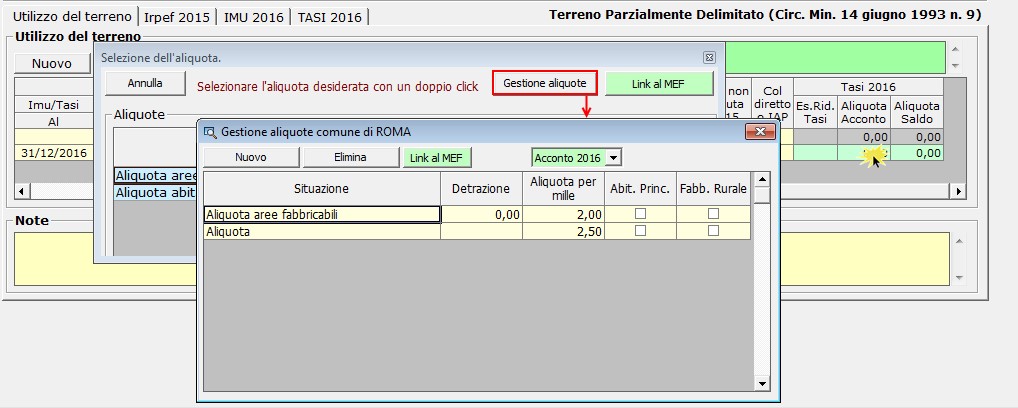
Si ricorda che le aliquote e le detrazioni TASI devono essere caricate una sola volta per Comune.
Una volta inserite, le aliquote e detrazioni saranno riproposte nella Gestione Aliquota Acconto Tasi per ogni immobile collocato nello stesso Comune
In fase di caricamento di un’aliquota TASI inserire manualmente i dati richiesti:
Situazione: indicare una descrizione dell’aliquota di riferimento;
Detrazione : indicare la detrazione da associare all’aliquota dell’abitazione principale. Questo campo può essere compilato solo dopo aver selezionata la casella “Abit.Princ.”;
Aliquota per mille: inserire la nuova aliquota;
Abit.Princ.: mettere il check se si sta inserendo l’aliquota per l’abitazione principale;
Fabb. Rur. : mettere il check se si sta inserendo l’aliquota per i fabbricati rurali.
All’interno della gestione “Aliquote Acconto 2016 – TASI” e “Aliquote Saldo 2016 – TASI” è presente l’utility per la consultazione delle aliquote deliberate per la Tasi e le relative detrazioni. Dal pulsante  presente nella form si accede direttamente al sito ufficiale del Ministero dell’Economia e delle Finanze (MEF), alla pagina del comune per il quale si sta calcolando la Tasi.
presente nella form si accede direttamente al sito ufficiale del Ministero dell’Economia e delle Finanze (MEF), alla pagina del comune per il quale si sta calcolando la Tasi.
Questa sezione viene compilata in automatico dalla procedura sulla base dei dati inseriti dall’utente nella precedente sezione “Utilizzo”.
Scorrendo la barra in basso è possibile il dettaglio di tutti i dati presenti nella sezione.
Qualora non si vogliano riportare i dati del terreno nella dichiarazione dei redditi è necessario scaricare uno dei codici proposti nel campo “Es.Rid.Irpef” della sezione “Utilizzo”: la procedura scarica in automatco il check nel campo “Non rip” nella sezione “Irpef 2015”.
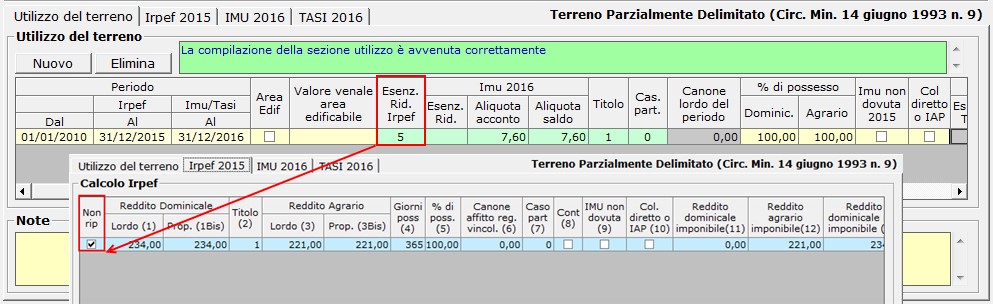
Nella maschera la procedura calcola in automatico l’Imu dovuta per il terreno sulla base dei dati inseriti dall’utente nella precedente sezione “Utilizzo”.
Se il terreno non è esente da Imu, scaricando le aliquote inserite nella gestione “Aliquota acconto 2016”, la procedura effettua il calcolo dell’acconto pari al 50% dell’imposta dovuta da versare entro il 16/06/2016. Si ricorda che per il calcolo dell’acconto Imu è sufficiente scaricare solo l’aliquota in acconto.
Qualora, invece, si voglia optare per il pagamento in unica soluzione a giugno, è necessario scaricare le aliquote sia in acconto che a saldo per avere il corretto calcolo dell’imposta. Si ricorda che in caso di pagamento in unica soluzione sarà comunque sempre necessario verificare se per il saldo il comune ha deliberato nuove aliquote e detrazioni, per effettuare gli eventuali conguagli.
Ai fini del saldo da versare entro il 16/12/2016, scaricando in un secondo momento le aliquote dalla gestione “Aliquota saldo 2016”, la procedura effettuerà il calcolo del saldo dell’imposta dovuta per l’intero anno con eventuale conguaglio sulla 1°rata già versata.

Nella maschera la procedura calcola in automatico la Tasi dovuta per l’ area fabbricabile sulla base dei dati inseriti dall’utente nella precedente sezione “Utilizzo”.
Se il terreno non è esente da Tasi, scaricando le aliquote inserite nella gestione “Aliquota acconto 2016”, la procedura effettua il calcolo dell’acconto pari al 50% dell’imposta dovuta da versare entro il 16/06/2016.Si ricorda che per il calcolo dell’acconto Tasi è sufficiente scaricare solo l’aliquota in acconto.
Qualora, invece, si voglia optare per il pagamento in unica soluzione a giugno, è necessario scaricare le aliquote sia in acconto che a saldo per avere il corretto calcolo dell’imposta. Si ricorda che in caso di pagamento in unica soluzione sarà comunque sempre necessario verificare se per il saldo il comune ha deliberato nuove aliquote e detrazioni, per effettuare gli eventuali conguagli
Ai fini del saldo da versare entro il 16/12/2016, scaricando in un secondo momento le aliquote dalla gestione “Aliquota saldo 2016” la procedura effettuerà il calcolo del saldo dell’imposta dovuta per l’intero anno con eventuale conguaglio sulla 1°rata già versata
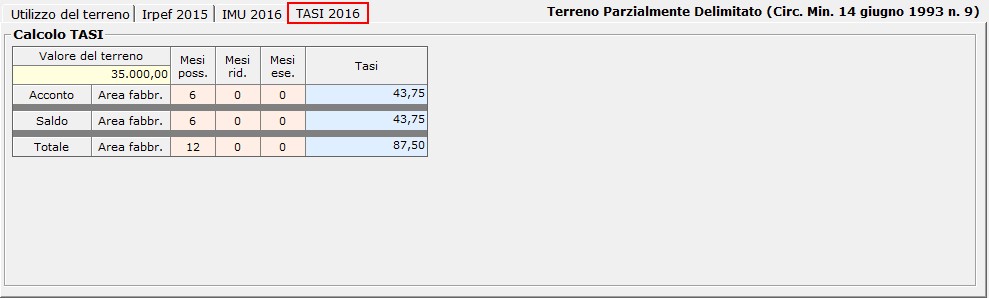
1.9 - Funzioni particolari
/Fabbricato/Fab_30.JPG) Con questo pulsante si apre una finestra in cui, togliendo il check da
Con questo pulsante si apre una finestra in cui, togliendo il check da /Fabbricato/Fab_31.jpg) , la procedura sblocca il quadro della dichiarazione relativo ai fabbricati, permettendo all’ utente di intervenire direttamente nel modello senza dover utilizzare la gestione.
, la procedura sblocca il quadro della dichiarazione relativo ai fabbricati, permettendo all’ utente di intervenire direttamente nel modello senza dover utilizzare la gestione.
/Fabbricato/Fab_32.JPG)
/Fabbricato/Fab_33.JPG) permette di scorrere le schede fabbricati e posizionarsi su quella desiderata.
permette di scorrere le schede fabbricati e posizionarsi su quella desiderata.
 permette di accedere alle schede dei fabbricati in formato PDF, per visualizzarle e stamparle.
permette di accedere alle schede dei fabbricati in formato PDF, per visualizzarle e stamparle.
/Fabbricato/Fab_35.JPG) permette di inviare i dati relativi al fabbricato nel quadro del dichiarativo (Unico PF, Unico SP, Unico ENC, 730).
permette di inviare i dati relativi al fabbricato nel quadro del dichiarativo (Unico PF, Unico SP, Unico ENC, 730).
 permette di stampare un elenco riepilogativo dei terreni caricati per la ditta o per tutte le ditte che hanno l’applicazione Ter&Fab.
permette di stampare un elenco riepilogativo dei terreni caricati per la ditta o per tutte le ditte che hanno l’applicazione Ter&Fab.
Torna su 










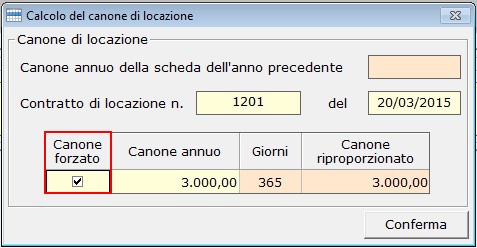
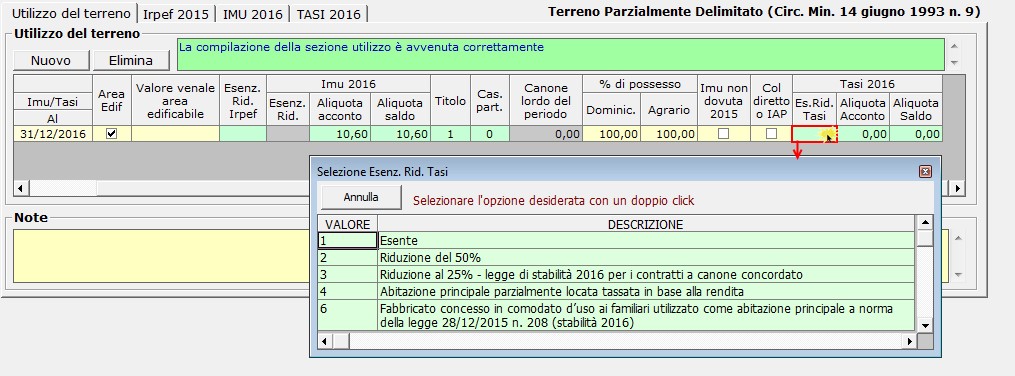



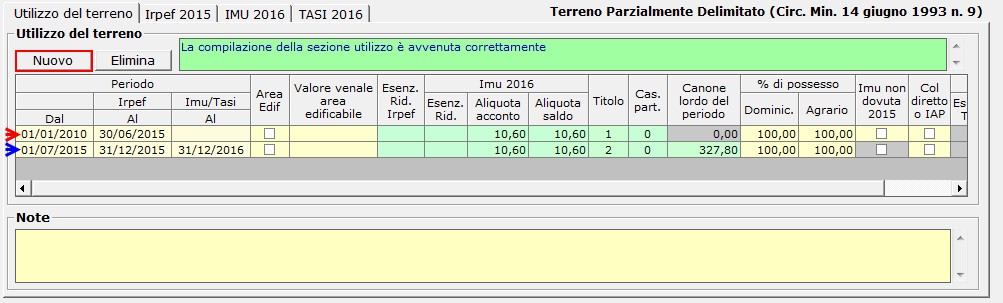

 si apre una maschera nella quale dal pulsante “Gestione Aliquote” l’utente può procedere ad aggiungere nuove Aliquote o modificare/eliminare quelle già presenti.
si apre una maschera nella quale dal pulsante “Gestione Aliquote” l’utente può procedere ad aggiungere nuove Aliquote o modificare/eliminare quelle già presenti.


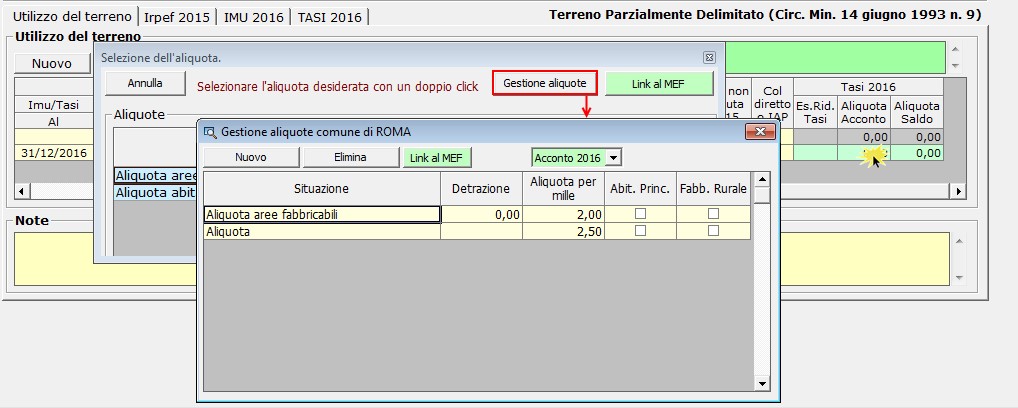
.jpg)
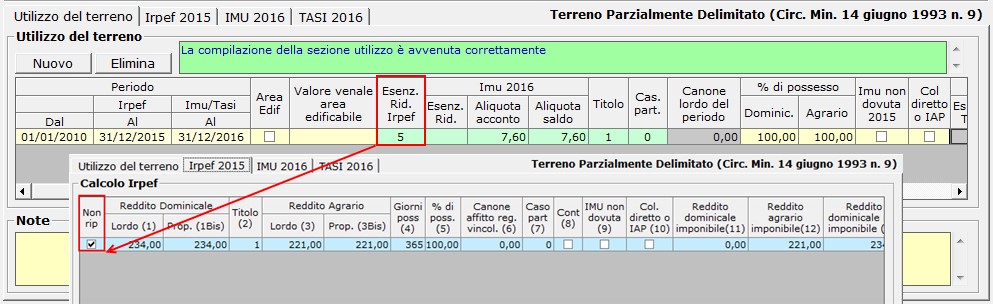

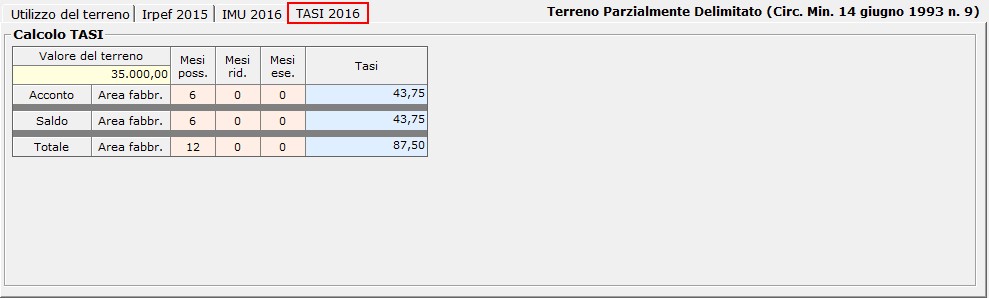
/Fabbricato/Fab_32.JPG)